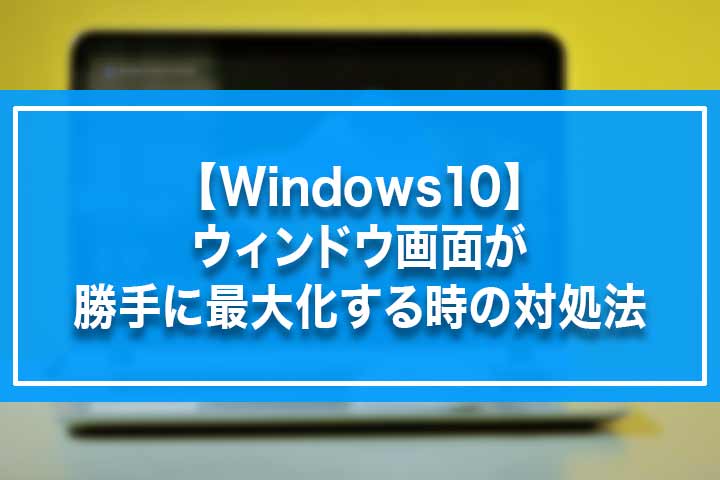どうも~こんにちは、サケです。
今回の記事では
「Windows10パソコンでウィンドウを動かすとなぜか勝手に画面が最大化されてしまう」
「いちいちウィンドウが最大化されるとイラッとするので、対処法を教えて」
こんなイラッとするトラブルをを解消していきます。
Windows10を使っていると毎日のようにウィンドウを動かすと思います。
ただ、その時にウィンドウが画面いっぱいに最大化されて、その度に「イラッ」とすることはないでしょうか。
どうもこれはWindowsの初期設定にある機能らしく「スナップ機能」と呼ぶそうですね。
マウスでウィンドウをパソコン画面の両端に移動させると、ウィンドウ画面が自動的に最大化するという機能になります。
慣れればなんてことないのかもしれませんが、慣れない人にとってはかなり邪魔な機能ですよね。。
なので、今回はウィンドウ10でウィンドウ画面が勝手に最大化する時の対処法を解説していきます。
【Windows10】ウィンドウ画面が勝手に最大化する時の対処法(スナップ機能の無効化)
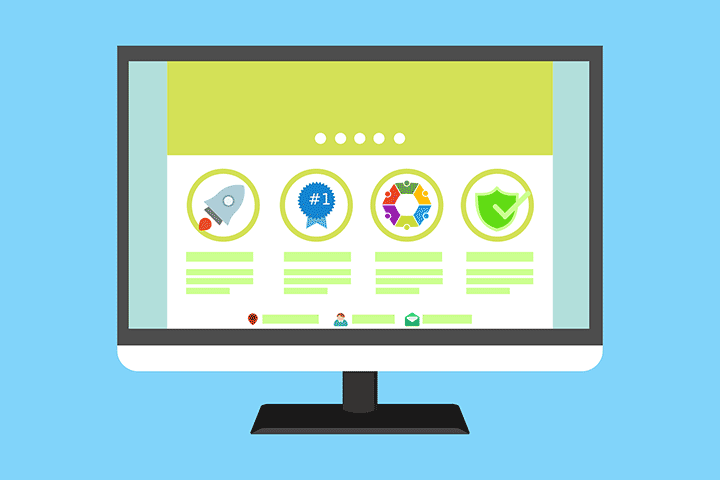
スナップ機能を無効化する手順は主に2つあります。
1・コントロールパネルから設定する方法
2・システムのマルチタスクから設定する方法
では、順番に見ていきますね。
1・コントロールパネルから設定する方法
1・左下の検索フォームに「コントロールパネル」と入力して「コントロールパネル」を選択します。
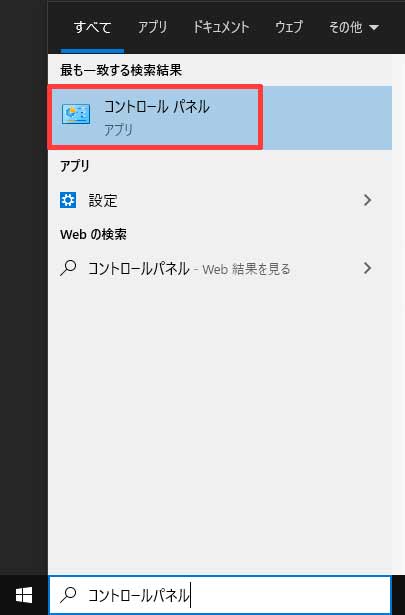
2・右上の表示方法を「カテゴリ」にして「コンピューターの簡単操作」をクリックします。
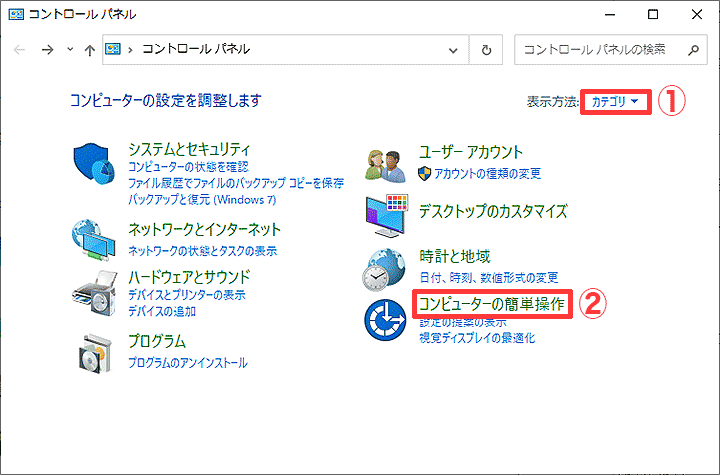
3・更に「コンピューターの簡単操作センター」をクリックします。
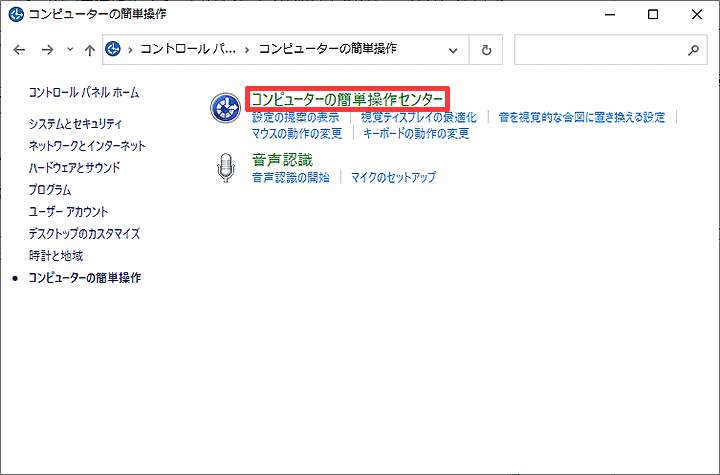
4・コンピューターの簡単操作センターを開いたら「マウスを使いやすくします」をクリック。

5・「ウィンドウの管理を簡単にします」の項目内の「ウィンドウが画面に端に移動されたとき自動的に整列されないようにします」のチェックボックスにチェックをいれます。
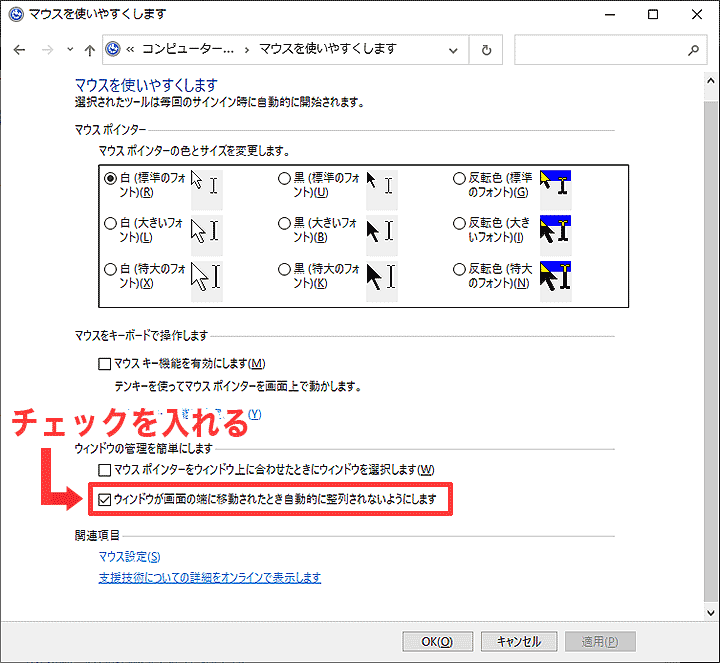
6・あとは「OK」をクリックして完了です。
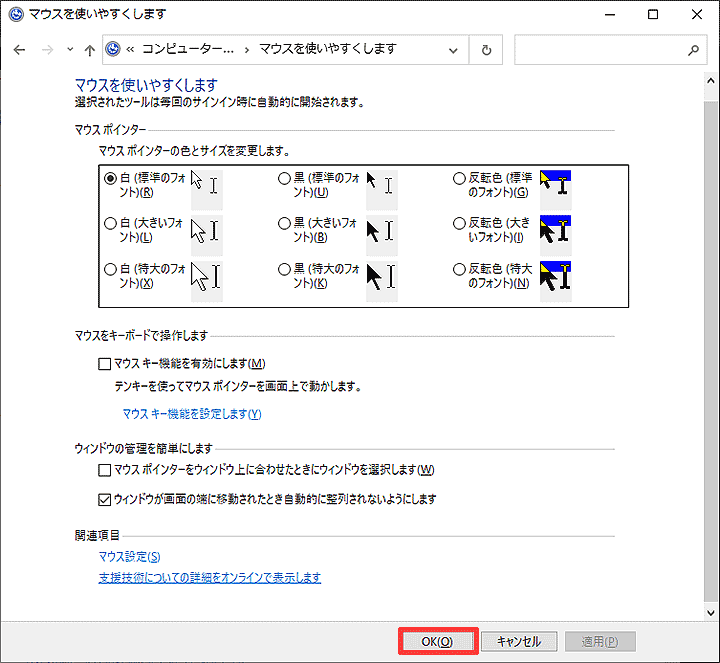
これでスナップ機能を無効にできました。
念のため、ウィンドウを画面の両端に動かしたりしてウィンドウが勝手に最大化されないか確認してみましょう。
2・システムのマルチタスクから設定する方法
あとはシステムのマルチタスクから設定する方法ですね。
1・左下の「Windowsマーク」をクリックして「設定」をクリックします。
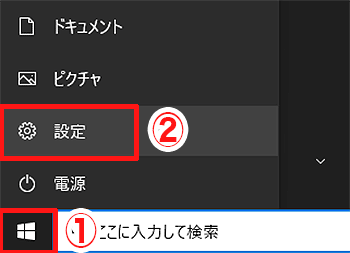
2・設定画面を開いたら「システム」をクリックします。
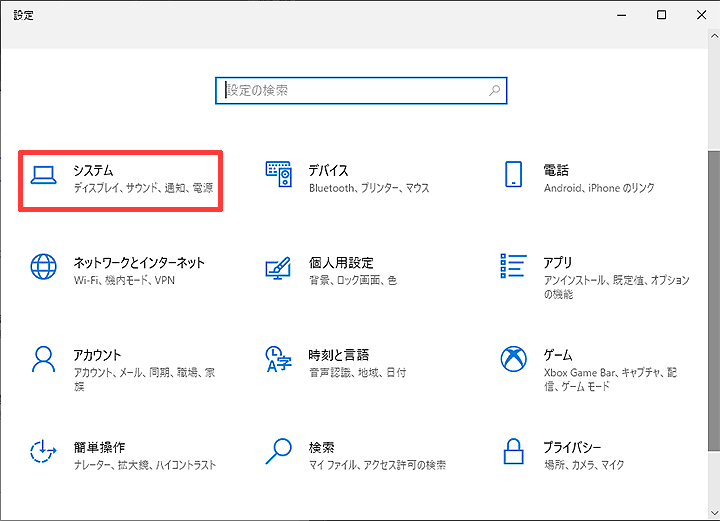
3・左メニューの「マルチタスク」をクリックして、右メニューの「ウィンドウのスナップ」をオフにします。
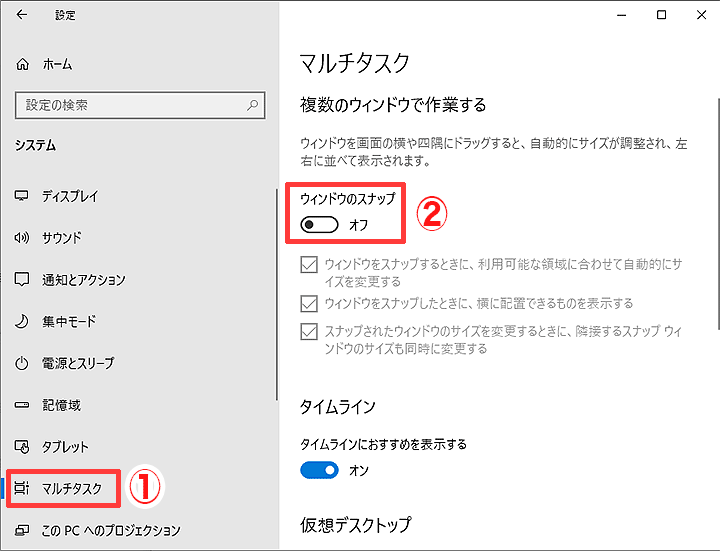
Windows10のバージョンによっては「ウィンドウの画面の横または隅にドラッグしたときに自動的に整列する」と表示されているケースもあります。
その場合も「オフ」にして設定を無効化しましょう。
[quads id=5]
今回のまとめです
というわけで今回は、Windows10でウィンドウ画面が勝手に最大化する時の対処法を解説しました。
ウィンドウ画面が勝手に最大化すると、その度に画面を元サイズに戻さないといけないので、人によっては不便に感じる機能だと思います。
ウィンドウが勝手に最大化されるのをなんとかしたい方は、今回の記事を参考にしてみてくださいね。
今回の記事がお役に立てれば、嬉しく思います。
では、最後まで読んでいただき、ありがとうございました。
引き続き、他のWindows10関連の記事はいかがでしょうか。
ぜひご覧ください。
⇒⇒⇒Windows10でキーボードのWindowsキーが効かない!反応しない時の対処法5つ
⇒⇒⇒Windows10でタスクバーやスタートメニューが反応しない時の原因・対処法7選
⇒⇒⇒【Windows10】パソコンディスク使用率が100%で激重い時の原因と対処法7選